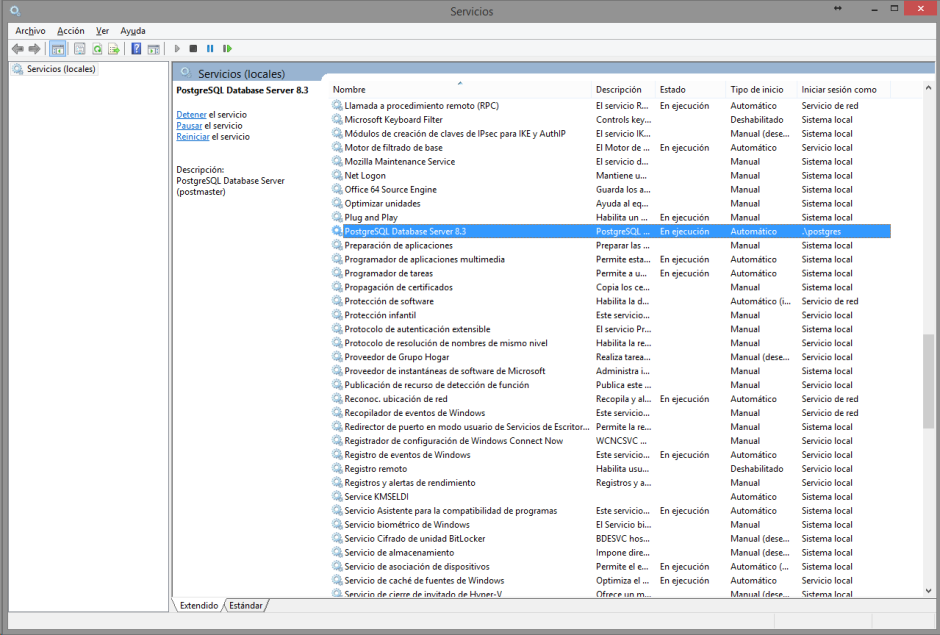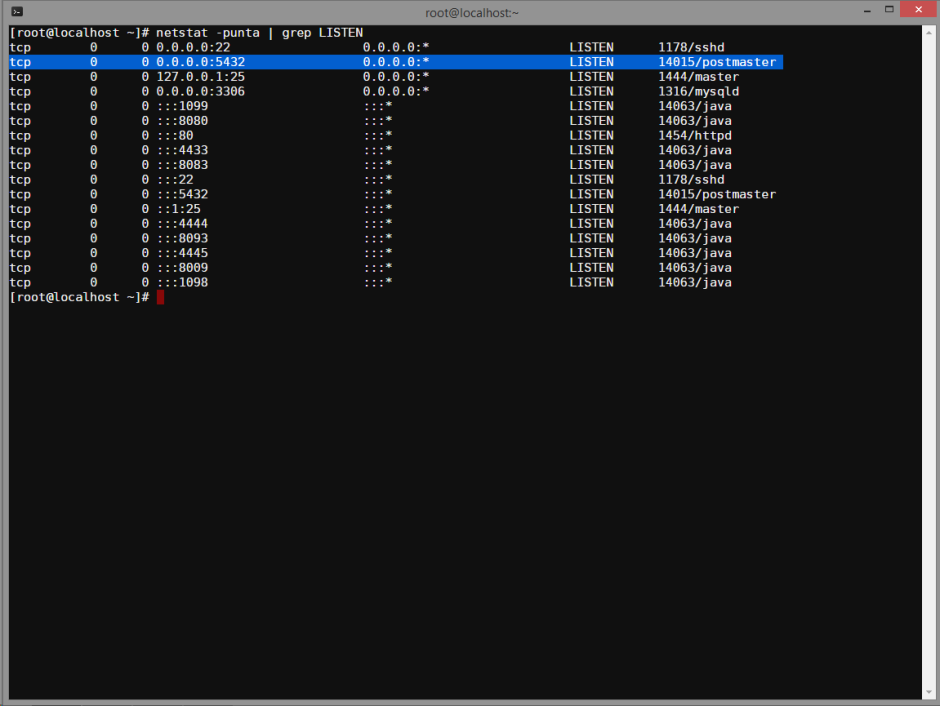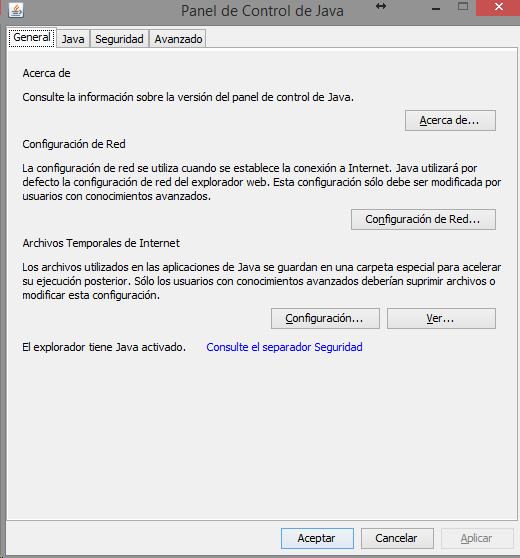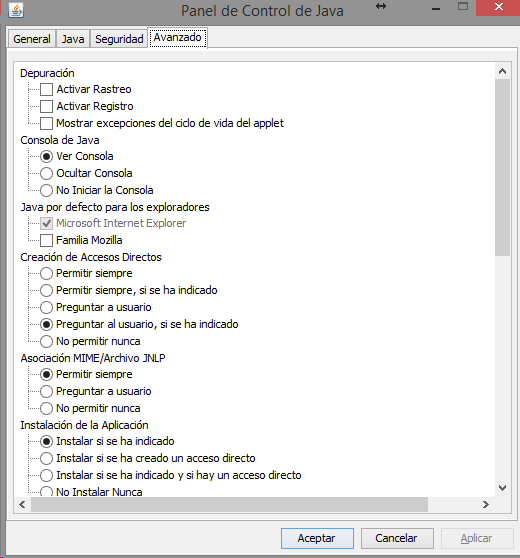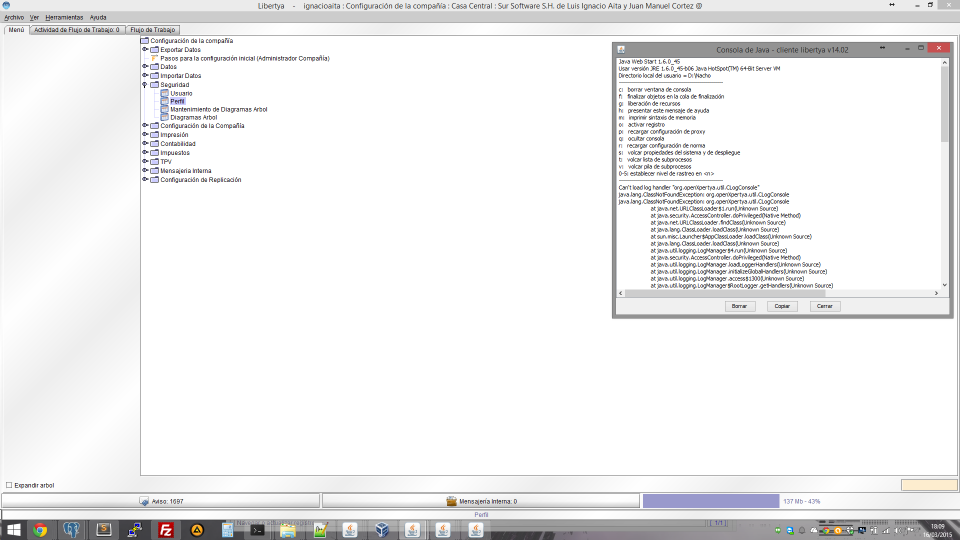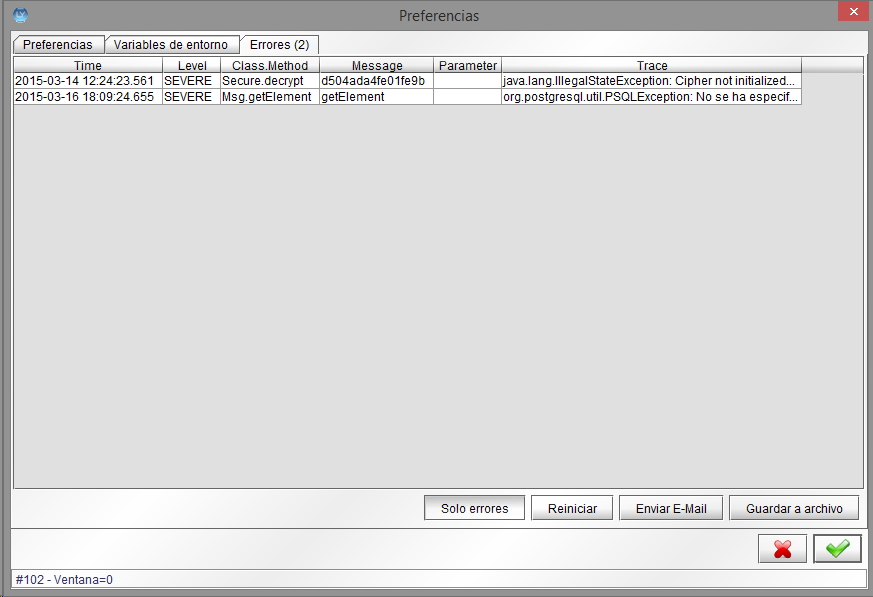Herramientas de usuario
Tabla de Contenidos
Faq tecnicos
FAQ - Preguntas frecuentes sobre temas técnicos
En esta sección se brindan respuestas a las dudas más frecuentes que suelen surgir frente a problemas técnicos durante la instalación y configuración de Libertya ERP.
JAVA
¿Funciona Libertya con Java versión 7 o Java versión 8?
A partir de la version 17.05, libertya soporta las versiones 6, 7 y 8 de Java.
Para otras versiones (16.04 y anteriores), Libertya solo soporta Java versión 6.
Tengo instalado en mi sistema Java 7 porque lo requiere otra aplicación. Cómo ejecuto el cliente Libertya?
Si está utilizando Libertya version 16.04 o anteriores, requiere Java 6.
En ese caso, para poder ejecutar el cliente Libertya es necesario instalar previamente Java 6. Esta instalación puede realizarse independientemente de que haya una versión posterior de Java en el sistema. Se recomienda utilizar carpetas que no incluyan espacios, por ejemplo c:\jdk6.
Luego debemos descargar el cliente liviano Libertya de la instalación a la que queremos acceder y finalmente en la misma carpeta donde descargamos el archivo “libertya.jnlp” creamos un archivo .bat (Windows) o .sh (Linux) para invocar a la aplicación “javaws” utilizando la ruta completa.
Por ejemplo, en una instalación Windows con Java 6 instalado en C:\jdk6, creamos un archivo libertya.bat e ingresamos el siguiente comando:
c:\jdk6\bin\javaws libertya.jnlp
POSTGRESQL
¿Funciona Libertya con PostgreSQL versión 9.x?
La versión 17.05 de Libertya soporta Postgres ente las versiones 8.4 a 9.5.
Versiones previas de Libertya (16.04 y anteriores) requiere PostgreSQL 8.3/8.4 como máximo. Si se utiliza con versiones posteriores algunos procesos y los informes jasper podrían no funcionar.
¿Cómo hacer un backup de la base de datos?
Desde una Terminal Linux o ventada MS-DOS en Windows, ejecutar el siguiente comando:
pg_dump -U <user> -F p -v -n <esquema> -f <filename> <dump_filename.sql>
Este método genera un dump en formato plano SQL, es decir un archivo de texto con código SQL. Puede variarse el valor del parámetro -F si se desea utilizar otros formatos.
¿Cómo recuperar un backup de la base de datos?
Primero debemos crear la base de datos en nuestra instalación de PostgreSQL, utilizando Pg-Admin o ejecutando el siguiente comando:
psql -U postgres -c "CREATE DATABASE <db_name> WITH ENCODING='UTF8' OWNER=libertya;"
Luego recuperamos el dump realizado ejecutando el siguiente comando.
psql -U <user> <db_name> < <dump_filename.sql>
El test de base de datos del cliente Libertya me falla. ¿Cuál puede ser el motivo?
El test de base de datos puede fallar por uno de los siguientes motivos:
El servicio postgresql no se encuentra corriendo
En Windows puede verificarse desde el administrador de servicios. Presionar la tecla de windows + R para abrir la ventana “Ejecutar…” e ingresar el comando “services.msc” para abrir el Administrador. Finalmente verificar el estado actual del servicio.
En Linux ejecutar el comando
netstat -punta | grep postmaster
para verificar si el servicio se está ejecutando.
El puerto que utiliza PostgreSQL (por defecto 5432) no está abierto
En Windows, ir a Panel de Control → Firewall y permitir el acceso a través del puerto correspondiente.
En Linux, dependiendo de la distribución puede variar la forma de abrir puertos. Pueden consultarse los Manuales de Instalación de Linux en los cuales se indica como abrir un puerto dependiendo de la distribución utilizada.
INICIO DEL SISTEMA
Me falla el test de aplicación pero me da OK el test de Base de datos. ¿Puedo utilizar el sistema?
Esto significa que el servidor de aplicaciones JBOSS sobre el que se ejecuta Libertya no se está ejecutando.
En estas condiciones el sistema puede utilizarse teniendo en cuenta que no funcionarán las siguientes características que se ejecutan si o si sobre el servidor de aplicaciones:
- Motor contable
- Servicios Web
- Cliente Web
El servidor JBOSS está corriendo sin embargo el test me da negativo. ¿Cómo puedo solucionarlo?
Si se ejecuta el servidor y el cliente en el mismo equipo, es posible que el inicio del servidor JBOSS se haya realizado con errores. Se recomienda revisar los archivos de log del sistema para corregir posibles errores y reiniciar el servicio.
Es recomendable también configurar una IP fija en el equipo y ejecutar la configuración de Libertya utilizando esta IP el lugar de “localhost” o el nombre de host del equipo.
Cuando el cliente se ejecuta desde un equipo remoto sobre la misma red, se debe verificar que los puertos que utiliza el servidor de aplicaciones se encuentren abiertos. Por ejemplo:
- Puerto 8080 (o el que se haya configurado)
- Puerto 1098
- Puerto 1099
- Puerto 4444
DEPURACIÓN DE ERRORES
¿Cómo puedo visualizar los errores
Los errores pueden depurarse consultando los archivos de logs del sistema.
En el servidor Libertya se generar archivos de logs en dos ubicaciones:
- $OXP_HOME/log/ServidorOXP_<fecha>.log
- $OXP_HOME/jboss/server/OpenXpertia/log/server.log
Además es de gran utilidad capturar los errores desde la ejecución del cliente Liviano.
Para ello es necesario activar ejecución de la consola de Java desde el “Panel de Control de Java”.
Seleccionar la pestaña Avanzado y en la sección “Consola de Java” elegir la opción “Ver Consola”
La próxima vez que ejecutemos el cliente Libertya se abrirá paralelamente la consola de Java desde la cual podremos depurar errores.
Algunos mensajes y errores pueden visualizarse desde el mismo cliente Libertya, seleccionando el menú “Herramientas → Preferencias” y presionando sobre la ventana “Errores”